
Cet article présente principalement le journal de remplissage de VueJs et l'utilisation d'Amaze ui pour ajuster la liste et la page de contenu. Les amis qui en ont besoin peuvent se référer à
Création du menu de gauche<.>
Un système de gestion backend est généralement divisé en nord, sud, est et ouest, et l'ouest (c'est-à-dire la gauche) est généralement notre menu. Comme le montre l'image :
<template>
<p class="admin-sidebar am-offcanvas" id="admin-offcanvas">
<p class="am-offcanvas-bar admin-offcanvas-bar">
<ul class="am-list admin-sidebar-list">
<li class="admin-parent" v-for="menu in menus"><router-link :to="menu.href">{{menu.name}}</router-link>
<ul class="am-list am-collapse admin-sidebar-sub am-in" id="collapse-nav">
<li v-for="child in menu.childs" v-if="menu.childs"><router-link :to="child.href"><span class="am-icon-check"></span> {{child.name}}<span class="am-icon-star am-fr am-margin-right admin-icon-yellow"></span></router-link></li>
</ul>
</li>
</ul>
</p>
</p>
</template>
<script>
export default{
name : "Menu",
data(){
return {
menus:[{
name:"首页",
href:"/",
childs:[]
},{
name:"写信",
href:"/",
childs:[]
},{
name:"收件箱",
href:"/Inbox",
childs:[]
},{
name:"发件箱",
href:"/Outbox",
childs:[]
},{
name:"垃圾箱",
href:"/",
childs:[]
},{
name:"草稿箱",
href:"/",
childs:[]
},{
name:"其他文件夹",
href:"/",
childs:[{
name:"已发送邮件",
href:"/"
},{
name:"已删除邮件",
href:"/"
}]
}]
}
}
}
</script>
Ajuster la page de liste
Ouvrir/ Le code src/pages/Index.vue est le suivant :<template>
<p class="admin-content">
<p class="admin-content-body">
<p class="am-cf am-padding am-padding-bottom-0">
<p class="am-fl am-cf"><strong class="am-text-primary am-text-lg">收件箱</strong> / <small>Inbox</small></p>
</p>
<hr>
<p class="am-g">
<p class="am-u-sm-12 am-u-md-6">
<p class="am-btn-toolbar">
<p class="am-btn-group am-btn-group-xs">
<button type="button" class="am-btn am-btn-default" @click="toAdd"><span class="am-icon-plus"></span> 新增</button>
<button type="button" class="am-btn am-btn-default" @click="save"><span class="am-icon-save"></span> 保存</button>
<button type="button" class="am-btn am-btn-default" @click="verify"><span class="am-icon-archive"></span> 审核</button>
<button type="button" class="am-btn am-btn-default" @click="remove"><span class="am-icon-trash-o"></span> 删除</button>
</p>
</p>
</p>
<p class="am-u-sm-12 am-u-md-3">
<p class="am-input-group am-input-group-sm">
<input type="text" class="am-form-field">
<span class="am-input-group-btn">
<button class="am-btn am-btn-default" type="button">搜索</button>
</span>
</p>
</p>
</p>
<!-- admin-content-body end -->
<p class="am-g" style="margin-top:5px;">
<p class="am-u-sm-12">
<form class="am-form">
<table class="am-table am-table-striped am-table-hover table-main am-table-bordered am-table-radius" >
<thead>
<tr>
<th class="table-check"><input type="checkbox" /></th><th class="table-id">ID</th><th class="table-title">标题</th><th class="table-type">类别</th><th class="table-author am-hide-sm-only">作者</th><th class="table-date am-hide-sm-only">修改日期</th><th class="table-set">操作</th>
</tr>
</thead>
<tbody>
<tr v-for="(item,index) in tableList">
<td><input type="checkbox" /></td>
<td>{{index + 1}}</td>
<td><router-link :to="'/Content/' + item.id">{{item.title}}</router-link></td>
<td>{{item.tab}}</td>
<td class="am-hide-sm-only">{{item.author.loginname}}</td>
<td class="am-hide-sm-only">{{item.create_at}}</td>
<td>
<p class="am-btn-toolbar">
<p class="am-btn-group am-btn-group-xs">
<button class="am-btn am-btn-default am-btn-xs am-text-secondary"><span class="am-icon-pencil-square-o"></span> 编辑</button>
<button class="am-btn am-btn-default am-btn-xs am-hide-sm-only"><span class="am-icon-copy"></span> 复制</button>
<button class="am-btn am-btn-default am-btn-xs am-text-danger am-hide-sm-only"><span class="am-icon-trash-o"></span> 删除</button>
</p>
</p>
</td>
</tr>
</tbody>
</table>
<p class="am-cf">
共 15 条记录
<p class="am-fr">
<ul class="am-pagination">
<li class="am-disabled"><a href="#">«</a></li>
<li class="am-active"><a href="#">1</a></li>
<li><a href="#">2</a></li>
<li><a href="#">3</a></li>
<li><a href="#">4</a></li>
<li><a href="#">5</a></li>
<li><a href="#">»</a></li>
</ul>
</p>
</p>
</form>
</p>
</p>
<!-- am-g end -->
</p>
</p>
</template>
<script>
export default{
name : "Inbox",
data () {
return {
tableList: []
}
},
created () {
this.initialization()
},
mounted () {
$(".admin-content").css("height",(document.documentElement.clientHeight-36-50)+"px");
},
methods: {
initialization () {
this.$api.get('topics', {page:1,limit:10}, r => {
console.log(r);
if(r.success){
this.tableList = r.data;
}
})
},
toAdd(){
alert("添加");
},
save(){
alert("保存");
},
verify(){
alert("审核");
},
remove(){
alert("删除");
}
}
}
</script>Ajuster la page de contenu
Ouvrez /src/pages/Content.vue, le code est le suivant :<template>
<p class="admin-content">
<h2 v-text="article.title"></h2>
<p>作者:{{article.author.loginname}} 发表于:{{article.create_at}}</p>
<hr>
<article v-html="article.content"></article>
<h3>网友回复:</h3>
<ul>
<li v-for="i in article.replies">
<p>评论者:{{i.author.loginname}} 评论于:{{i.create_at}}</p>
<article v-html="i.content"></article>
</li>
</ul>
</p>
</template>
<script>
export default {
name : "Content",
data () {
return {
id: this.$route.params.id,
article: {
author: {
loginname:""
}
}
}
},
created () {
this.getData();
},
mounted () {
$(".admin-content").css("height",(document.documentElement.clientHeight-36-50)+"px");
},
methods: {
getData () {
this.$api.get('topic/' + this.id, null, r => {
console.log(r.data);
this.article = r.data;
})
}
}
}
</script>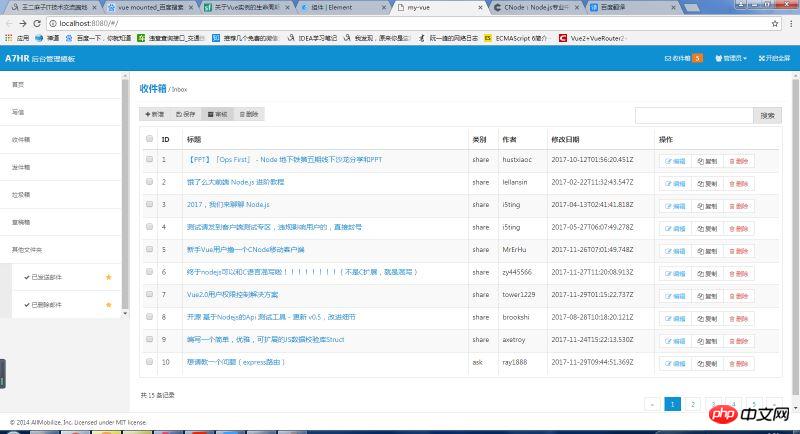

Comment fusionner vue2.0 et animate.css ensemble (tutoriel détaillé)
Dans Vue2 Comment. implémenter la communication entre les composants et les composants parent-enfant dans 0
Comment implémenter le curry automatique dans JS
Comment implémenter le slot dans Vue2.0 Distribuer contenu
Ce qui précède est le contenu détaillé de. pour plus d'informations, suivez d'autres articles connexes sur le site Web de PHP en chinois!
 Quelle est la différence entre j2ee et springboot
Quelle est la différence entre j2ee et springboot
 Quel logiciel est Zoom ?
Quel logiciel est Zoom ?
 Comment résoudre le problème que localhost ne peut pas être ouvert
Comment résoudre le problème que localhost ne peut pas être ouvert
 Utilisation de la fonction instr dans Oracle
Utilisation de la fonction instr dans Oracle
 rayon de frontière
rayon de frontière
 Comment Oracle crée une base de données
Comment Oracle crée une base de données
 Quelles sont les nouvelles fonctionnalités d'es6
Quelles sont les nouvelles fonctionnalités d'es6
 Logiciel de base de données couramment utilisé
Logiciel de base de données couramment utilisé